Το να αντιμετωπίζετε το ενοχλητικό πρόβλημα μιας DSLR που δεν αναγνωρίζεται από τον υπολογιστή σας είναι ένα κοινό πρόβλημα για τους φωτογράφους. Όταν η κάμερά σας αποτυγχάνει να συνδεθεί, η μεταφορά φωτογραφιών και βίντεο καθίσταται αδύνατη, διακόπτοντας τη ροή εργασίας σας. Αυτό το άρθρο παρέχει έναν περιεκτικό οδηγό για την αντιμετώπιση προβλημάτων και την επίλυση αυτού του ζητήματος συνδεσιμότητας, διασφαλίζοντας ότι μπορείτε να έχετε απρόσκοπτη πρόσβαση στις πολύτιμες αναμνήσεις σας και να συνεχίσετε τις δημιουργικές σας προσπάθειες. Θα διερευνήσουμε πιθανές αιτίες και θα παρέχουμε λύσεις βήμα προς βήμα για να κάνουμε τη DSLR σας να επικοινωνεί ξανά με τον υπολογιστή σας.
Κατανόηση του προβλήματος: Γιατί η DSLR σας δεν συνδέεται
Διάφοροι παράγοντες μπορούν να συμβάλουν στο να μην αναγνωρίζεται η DSLR σας από τον υπολογιστή σας. Ο εντοπισμός της βασικής αιτίας είναι το πρώτο βήμα προς την εύρεση μιας αποτελεσματικής λύσης. Αυτοί οι παράγοντες κυμαίνονται από απλά ζητήματα σύνδεσης έως πιο σύνθετα προβλήματα προγραμμάτων οδήγησης.
- Ελαττωματικό καλώδιο USB: Ένα κατεστραμμένο ή μη συμβατό καλώδιο USB μπορεί να εμποδίσει τη μεταφορά δεδομένων.
- Λανθασμένη θύρα USB: Ορισμένες θύρες USB ενδέχεται να μην παρέχουν επαρκή ισχύ ή δυνατότητες μεταφοράς δεδομένων.
- Ζητήματα προγράμματος οδήγησης: Τα παλιά, κατεστραμμένα ή λείπουν προγράμματα οδήγησης μπορεί να εμποδίσουν την επικοινωνία μεταξύ της κάμερας και του υπολογιστή.
- Ρυθμίσεις κάμερας: Εσφαλμένες ρυθμίσεις κάμερας, όπως η λειτουργία σύνδεσης USB, μπορεί να εμποδίσουν την αναγνώριση.
- Προβλήματα λειτουργικού συστήματος: Δυσλειτουργίες λογισμικού ή διενέξεις εντός του λειτουργικού συστήματος μπορεί να επηρεάσουν τον εντοπισμό της συσκευής.
- Δυσλειτουργίες υλικού: Σε σπάνιες περιπτώσεις, η αιτία μπορεί να είναι μια ελαττωματική θύρα USB στην κάμερα ή τον υπολογιστή.
Βήματα αντιμετώπισης προβλημάτων: Συστηματική προσέγγιση
Ακολουθήστε αυτά τα βήματα για να διαγνώσετε και να διορθώσετε το πρόβλημα της μη αναγνώρισης της DSLR σας. Ξεκινήστε με τις απλούστερες λύσεις και προχωρήστε σταδιακά προς πιο προηγμένες τεχνικές αντιμετώπισης προβλημάτων. Μια συστηματική προσέγγιση θα σας εξοικονομήσει χρόνο και προσπάθεια.
1. Ελέγξτε τη σύνδεση USB
Το πιο βασικό βήμα είναι να διασφαλίσετε μια ασφαλή και λειτουργική σύνδεση USB. Αυτό περιλαμβάνει τον έλεγχο του καλωδίου, της θύρας και των φυσικών συνδέσεων.
- Χρησιμοποιήστε διαφορετικό καλώδιο USB: Δοκιμάστε ένα γνωστό καλώδιο USB που λειτουργεί για να αποκλείσετε ένα ελαττωματικό καλώδιο.
- Δοκιμάστε μια διαφορετική θύρα USB: Συνδέστε την κάμερα σε διαφορετικές θύρες USB του υπολογιστή σας, συμπεριλαμβανομένων των θυρών USB 2.0 και USB 3.0.
- Βεβαιωθείτε ότι το καλώδιο έχει τοποθετηθεί πλήρως: Βεβαιωθείτε ότι το καλώδιο USB είναι καλά συνδεδεμένο τόσο στην κάμερα όσο και στον υπολογιστή.
- Αποφύγετε τους διανομείς USB: Συνδέστε την κάμερα απευθείας στον υπολογιστή αντί να χρησιμοποιείτε διανομέα USB.
2. Επαληθεύστε τις ρυθμίσεις κάμερας
Οι κάμερες DSLR έχουν συχνά διαφορετικές λειτουργίες σύνδεσης USB. Η επιλογή της σωστής λειτουργίας είναι ζωτικής σημασίας για την επιτυχή επικοινωνία με τον υπολογιστή σας.
- Ελέγξτε τη λειτουργία σύνδεσης USB: Αναζητήστε επιλογές όπως “Μαζική αποθήκευση”, “PTP” ή “MTP” στο μενού ρυθμίσεων της φωτογραφικής μηχανής σας.
- Επιλέξτε την κατάλληλη λειτουργία: Η “Μαζική αποθήκευση” είναι γενικά η πιο συμβατή επιλογή για τη μεταφορά αρχείων.
- Συμβουλευτείτε το εγχειρίδιο της κάμεράς σας: Ανατρέξτε στο εγχειρίδιο χρήσης της φωτογραφικής μηχανής σας για συγκεκριμένες οδηγίες σχετικά με τις ρυθμίσεις σύνδεσης USB.
3. Επανεκκινήστε τον υπολογιστή και την κάμερα
Μια απλή επανεκκίνηση μπορεί συχνά να επιλύσει προσωρινές δυσλειτουργίες λογισμικού που μπορεί να εμποδίζουν τη σύνδεση. Αυτό είναι ένα γρήγορο και εύκολο βήμα αντιμετώπισης προβλημάτων.
- Επανεκκινήστε τον υπολογιστή σας: Μια νέα εκκίνηση μπορεί να διαγράψει προσωρινά αρχεία και να επιλύσει διενέξεις λογισμικού.
- Απενεργοποιήστε και ενεργοποιήστε την κάμερά σας: Η ενεργοποίηση της κάμερας μπορεί να επαναφέρει τις εσωτερικές διαδικασίες της.
- Δοκιμάστε να συνδεθείτε ξανά μετά την επανεκκίνηση: Δείτε εάν ο υπολογιστής αναγνωρίζει την κάμερα μετά την επανεκκίνηση και των δύο συσκευών.
4. Ενημερώστε ή επανεγκαταστήστε τα προγράμματα οδήγησης κάμερας
Τα παλιά ή κατεστραμμένα προγράμματα οδήγησης κάμερας είναι μια κοινή αιτία προβλημάτων σύνδεσης. Η ενημέρωση ή η επανεγκατάσταση των προγραμμάτων οδήγησης μπορεί να επιλύσει αυτά τα ζητήματα.
- Έλεγχος για ενημερώσεις προγραμμάτων οδήγησης: Επισκεφτείτε τον ιστότοπο του κατασκευαστή της κάμερας και πραγματοποιήστε λήψη των πιο πρόσφατων προγραμμάτων οδήγησης για το μοντέλο της κάμερας και το λειτουργικό σας σύστημα.
- Κατάργηση εγκατάστασης του υπάρχοντος προγράμματος οδήγησης: Στη Διαχείριση Συσκευών, εντοπίστε την κάμερά σας, κάντε δεξί κλικ και επιλέξτε “Κατάργηση εγκατάστασης συσκευής”.
- Επανεγκατάσταση του προγράμματος οδήγησης: Είτε χρησιμοποιήστε το πρόγραμμα οδήγησης που έχετε λάβει είτε επιτρέψτε στα Windows να εγκαταστήσουν αυτόματα το πρόγραμμα οδήγησης μετά την απεγκατάσταση του παλιού.
- Επανεκκινήστε τον υπολογιστή σας μετά την εγκατάσταση του προγράμματος οδήγησης: Αυτό διασφαλίζει ότι το νέο πρόγραμμα οδήγησης έχει φορτωθεί σωστά.
5. Ελέγξτε τη Διαχείριση Συσκευών (Windows)
Η Διαχείριση Συσκευών παρέχει πληροφορίες για όλο το υλικό που είναι συνδεδεμένο στον υπολογιστή σας. Μπορεί να βοηθήσει στον εντοπισμό προβλημάτων προγραμμάτων οδήγησης ή διενέξεων υλικού.
- Άνοιγμα της Διαχείρισης Συσκευών: Αναζητήστε τη “Διαχείριση Συσκευών” στη γραμμή αναζήτησης των Windows.
- Αναζητήστε άγνωστες συσκευές ή σφάλματα: Ελέγξτε για τυχόν συσκευές με κίτρινο θαυμαστικό ή ερωτηματικό.
- Ενημέρωση του προγράμματος οδήγησης για την προβληματική συσκευή: Κάντε δεξί κλικ στη συσκευή και επιλέξτε “Ενημέρωση προγράμματος οδήγησης”.
- Εάν η κάμερα δεν εμφανίζεται στη λίστα, δοκιμάστε να πραγματοποιήσετε σάρωση για αλλαγές υλικού: Κάντε κλικ στο “Ενέργεια” και μετά στο “Σάρωση για αλλαγές υλικού”.
6. Δοκιμή σε άλλον υπολογιστή
Η σύνδεση της φωτογραφικής μηχανής σας σε άλλον υπολογιστή μπορεί να σας βοηθήσει να προσδιορίσετε εάν το πρόβλημα έγκειται στην κάμερα ή στον αρχικό σας υπολογιστή. Αυτό είναι ένα χρήσιμο διαγνωστικό βήμα.
- Σύνδεση της κάμερας σε διαφορετικό υπολογιστή: Δείτε εάν η κάμερα αναγνωρίζεται σε άλλον υπολογιστή.
- Εάν η κάμερα αναγνωρίζεται, το πρόβλημα είναι πιθανόν στον αρχικό σας υπολογιστή.
- Εάν η κάμερα δεν αναγνωρίζεται, το πρόβλημα είναι πιθανόν με την ίδια την κάμερα ή το καλώδιο USB.
7. Ελέγξτε για ενημερώσεις λειτουργικού συστήματος
Η διατήρηση του λειτουργικού σας συστήματος ενημερωμένο διασφαλίζει τη συμβατότητα και επιλύει πιθανές διενέξεις λογισμικού. Οι τακτικές ενημερώσεις είναι σημαντικές για τη σταθερότητα του συστήματος.
- Έλεγχος για ενημερώσεις των Windows: Μεταβείτε στις «Ρυθμίσεις» > «Ενημέρωση και ασφάλεια» > «Ενημέρωση των Windows» και ελέγξτε για ενημερώσεις.
- Εγκαταστήστε τυχόν διαθέσιμες ενημερώσεις: Βεβαιωθείτε ότι το σύστημά σας διαθέτει τις πιο πρόσφατες ενημερώσεις κώδικα και διορθώσεις.
- Επανεκκινήστε τον υπολογιστή σας μετά την ενημέρωση: Αυτό είναι απαραίτητο για να τεθούν σε ισχύ οι ενημερώσεις.
8. Εκτελέστε το Hardware and Devices Troubleshooter (Windows)
Τα Windows περιλαμβάνουν ενσωματωμένα προγράμματα αντιμετώπισης προβλημάτων που μπορούν να διαγνώσουν και να διορθώσουν αυτόματα κοινά προβλήματα υλικού. Αυτό το εργαλείο μπορεί να βοηθήσει στον εντοπισμό και την επίλυση προβλημάτων σύνδεσης.
- Ανοίξτε το εργαλείο αντιμετώπισης προβλημάτων: Μεταβείτε στις “Ρυθμίσεις” > “Ενημέρωση και ασφάλεια” > “Αντιμετώπιση προβλημάτων” > “Υλικό και συσκευές” και εκτελέστε το πρόγραμμα αντιμετώπισης προβλημάτων.
- Ακολουθήστε τις οδηγίες που εμφανίζονται στην οθόνη: Το εργαλείο αντιμετώπισης προβλημάτων θα προσπαθήσει να εντοπίσει και να διορθώσει τυχόν προβλήματα που σχετίζονται με το υλικό.
- Επανεκκινήστε τον υπολογιστή σας μετά την αντιμετώπιση προβλημάτων: Αυτό διασφαλίζει ότι εφαρμόζονται τυχόν αλλαγές που έγιναν από το εργαλείο αντιμετώπισης προβλημάτων.
9. Σκεφτείτε μια συσκευή ανάγνωσης καρτών
Εάν εξακολουθείτε να αντιμετωπίζετε προβλήματα με τη σύνδεση της κάμερας απευθείας στον υπολογιστή σας, η χρήση μιας συσκευής ανάγνωσης καρτών είναι μια αξιόπιστη εναλλακτική λύση. Αυτό παρακάμπτει την απευθείας σύνδεση USB.
- Αφαιρέστε την κάρτα μνήμης από τη φωτογραφική μηχανή σας: Αφαιρέστε προσεκτικά την κάρτα SD ή άλλη κάρτα μνήμης από τη DSLR σας.
- Τοποθετήστε την κάρτα σε συσκευή ανάγνωσης καρτών: Συνδέστε τη συσκευή ανάγνωσης καρτών σε μια θύρα USB του υπολογιστή σας.
- Πρόσβαση στις φωτογραφίες και τα βίντεό σας: Η κάρτα μνήμης θα πρέπει να εμφανίζεται ως αφαιρούμενη μονάδα δίσκου στον υπολογιστή σας.
Συχνές Ερωτήσεις (FAQ)
Γιατί ο υπολογιστής μου δεν αναγνωρίζει την κάμερα DSLR μου;
Υπάρχουν διάφοροι πιθανοί λόγοι, όπως ένα ελαττωματικό καλώδιο USB, λανθασμένες ρυθμίσεις κάμερας, παλιά προγράμματα οδήγησης, προβλήματα λειτουργικού συστήματος ή ακόμα και δυσλειτουργίες υλικού. Ακολουθήστε τα βήματα αντιμετώπισης προβλημάτων που περιγράφονται σε αυτό το άρθρο για να διαγνώσετε και να επιλύσετε το πρόβλημα.
Ποια είναι η καλύτερη λειτουργία σύνδεσης USB για τη μεταφορά φωτογραφιών από τη DSLR μου;
Γενικά, η λειτουργία “Μαζική αποθήκευση” είναι η πιο συμβατή επιλογή για τη μεταφορά αρχείων. Ωστόσο, θα πρέπει να συμβουλευτείτε το εγχειρίδιο χρήσης της κάμεράς σας για συγκεκριμένες συστάσεις.
Πώς μπορώ να ενημερώσω τα προγράμματα οδήγησης για την κάμερα DSLR μου;
Επισκεφτείτε τον ιστότοπο του κατασκευαστή της κάμερας και πραγματοποιήστε λήψη των πιο πρόσφατων προγραμμάτων οδήγησης για το μοντέλο της κάμερας και το λειτουργικό σας σύστημα. Μπορείτε επίσης να δοκιμάσετε να ενημερώσετε τα προγράμματα οδήγησης μέσω της Διαχείρισης Συσκευών στα Windows.
Είναι καλύτερο να συνδέσω τη DSLR μου απευθείας στον υπολογιστή ή να χρησιμοποιήσω συσκευή ανάγνωσης καρτών;
Και οι δύο μέθοδοι έχουν τα πλεονεκτήματά τους. Η απευθείας σύνδεση είναι βολική, αλλά μια συσκευή ανάγνωσης καρτών μπορεί να είναι πιο αξιόπιστη, ειδικά εάν αντιμετωπίζετε προβλήματα σύνδεσης. Μια συσκευή ανάγνωσης καρτών τείνει επίσης να είναι πιο γρήγορη για μεγάλες μεταφορές αρχείων.
Η DSLR μου εξακολουθεί να μην αναγνωρίζεται αφού δοκιμάσω όλα τα βήματα. Τι πρέπει να κάνω;
Εάν έχετε δοκιμάσει όλα τα βήματα αντιμετώπισης προβλημάτων και η DSLR σας εξακολουθεί να μην αναγνωρίζεται, ενδέχεται να υπάρχει πρόβλημα υλικού με την κάμερα ή τον υπολογιστή σας. Εξετάστε το ενδεχόμενο να επικοινωνήσετε με έναν επαγγελματία τεχνικό για περαιτέρω βοήθεια.